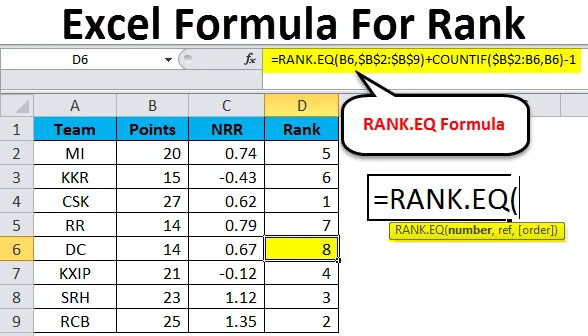
Excel-formel for rangering (Innholdsfortegnelse)
- Introduksjon til Excel Formula For Rank
- Fremgangsmåte for å finne størst til minste rangering
Introduksjon til Excel Formula For Rank
Hvordan finner du rangering av studenter, rangering av team, rangering av dine ansatte? Å finne rangering er ikke den vanskeligste oppgaven, og hvis det ikke er duplikatverdier, oppstår problemet. Ofte i bedriftsverdenen legger vi vekt på rangering av en ansatt blant hans gruppe eller generelle rangering på bedriftsnivå. Når det gjelder utdanningssektoren er rangering ikke bare et tall, det er stolthet, prestisje og liv for noen.
I denne artikkelen vil vi diskutere konseptet med å finne Excel Formula For Rank for dataene dine. Det er flere måter vi kan finne Excel Formula For Rank, og vi vil utforske hver enkelt av dem i dagens artikkel.
Fremgangsmåte for å finne størst til minste rangering
Vi kan finne rangering av lag ved å bruke sorteringsalternativ også. Sortering er ikke annet enn å ordne ting i orden som Mindst til Størst, Størst til Minst og ved å bruke samme konsept kan vi trekke rekker.
Du kan laste ned denne formelen for rangering av Excel-maler her - formel for rangering av Excel-malNå vil vi finne rangering ved å bruke Sorter størst til minste med trinnene nedenfor. La oss vurdere tabellpoengene nedenfor for IPL-team.
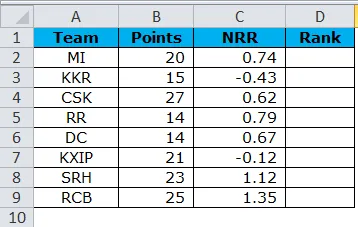
Trinn 1: Velg hele datoperioden. Gå til Data> Sorter
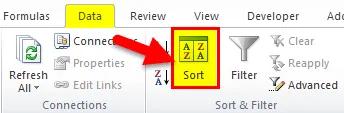
Ellers kan du trykke ALT + D + S (Ikke hold noen tastetype en om gangen).
Trinn 2: Nå ser du dialogboksen nedenfor.

Trinn 3: Nå under Sorter etter, velg alternativet Poeng.

Trinn 4: Nå velger du ”Størst til minste” under Bestilling

Trinn 5: Klikk på OK for å finne resultatet.
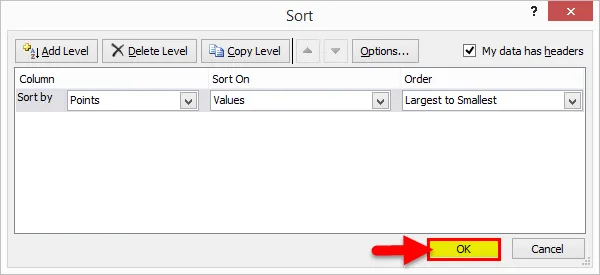
Trinn 6: Utgangen vil være som vist nedenfor.

Trinn 7: Sett inn serienumre fra 1 til 8 i kolonnen Rank.

Dette er ikke den tradisjonelle måten å finne Rank i Excel. Vi har en innebygd funksjon som heter RANK.EQ for å finne rangeringer. Jeg har vist bare for å fortelle deg måtene å bruke excel-verktøy på som et alternativ til hverandre.
Finn rangering ved å bruke RANK.EQ-funksjon i Excel
Microsoft har en innebygd funksjon kalt RANK.EQ- funksjon som kan finne rangeringen av et tall blant serienumre.
RANK Formel i Excel
Nedenfor er RANK-formelen i Excel:

RANK.EQ-formelen i excel har 3 argumenter, og av de 3 er to obligatoriske argumenter, og ett er et valgfritt argument.
- Antall: Dette er tallet du prøver å finne rangeringen blant mange andre verdier.
- Ref: Dette er en rekke tall. Utenfor dette antallet, prøver vi å finne rangeringen for NUMBER.
- (Rekkefølge): Dette er et valgfritt argument. Her kan du spesifisere rangering av nummeret ditt om det er i stigende eller synkende rekkefølge. Null (0) er for synkende og en (1) er for stigende rekkefølge.
OK, la oss bruke denne formelen for å finne rangeringen for 8 IPL-team, dvs. = RANK.EQ (B2, $ B $ 2: $ B $ 9)

Her returnerte RANK.EQ-funksjonen samme rangering for lagene RR & DC. RANK-funksjonen returnerer samme rangering for dupliserte verdier og ignorerer det påfølgende rangeringsnummeret.

Finn RANK for duplikater i Excel
Vi har sett RANK.EQ-funksjonen ha returnert den samme rangeringen for duplikatnumre. Vi kan overvinne denne begrensningen ved å bruke COUNTIF-funksjonen med RANK.EQ-funksjonen. Formelen som brukes her er = RANK.EQ (B2, $ B $ 2: $ B $ 9) + COUNTIF ($ B $ 2: B2, B2) -1
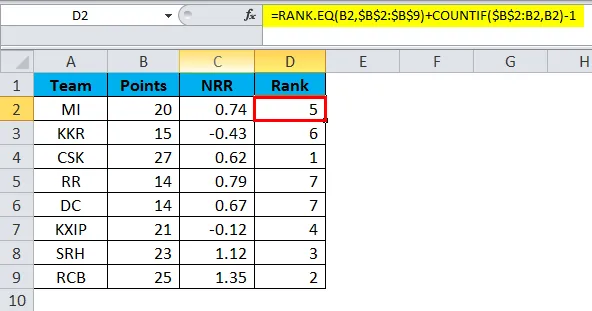
For det første gir RANK.EQ-funksjonen rangering som vanlig. Deretter teller COUNTIF-funksjonen den gjeldende celleverdien i det gjeldende området og trekker 1 fra resultatet. I det første tilfellet returnerer RANK.EQ-funksjon 5 som resultat, COUNTIF returnerer 1 som resultat, og samlet sett verdsetter vi 5 selv.
Nå, se på cellen D6, etter at tidsformelen når celle D6, returnerte RANK.EQ 7 som resultat. COUNTIF returnerte 2 som resultat fordi COUNTIF fant 2 tellinger av nummer 14 når den når cellen D6 og som vanlig blir en trukket fra 2 og RANK blir plassert som 8.

Ting å huske på om Excel-formler for rangering
- Ikke bruk RANK-funksjonen fordi den er erstattet av RANK.EQ i 2010 og senere versjoner.
- Å sortere og finne rangeringen er den ikke-tradisjonelle måten å finne rangeringen i excel.
- EQ returnerer samme rangering for dupliserte verdier ved å ignorere aller neste rangeringsspor. For eksempel: Hvis to tall som er ment å rangere som 14 og 15 RANK.EQ-funksjonen vil returnere som 14 for begge verdiene ved å ignorere det aller neste rangeringssporet 15.
- Bare i tilfelle du vil spalte rangeringer i stigende rekkefølge, må du spesifisere rekkefølgen som 1. Som standard tar det null som argument.
Anbefalte artikler
Dette er en guide til Excel Formula For Rank. Her diskuterer vi hvordan du bruker autofit i Excel sammen med praktiske eksempler og nedlastbar Excel-mal. Du kan også gå gjennom andre foreslåtte artikler -
- Excel-formel for ukedag
- Del i Excel-formel
- Adresse Excel-funksjon
- ISNUMBER Excel-funksjon